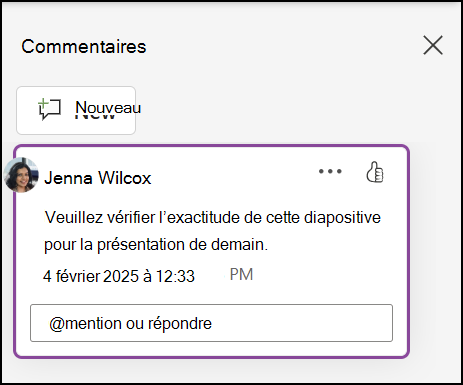Partager une présentation
-
Dans le ruban, sélectionnez Partager.Si votre présentation n’est pas déjà enregistrée dans OneDrive, vous serez invité à l’y enregistrer.
-
Dans la boîte de dialogue Envoyer le lien , procédez comme suit :
-
Entrez les noms ou adresses de courrier des personnes avec lesquelles vous voulez établir le partage.
-
Sélectionnez la liste déroulante pour modifier les autorisations, si vous le souhaitez. L’option Autoriser la modification est activée par défaut. Pour modifier cette autorisation en affichage uniquement, désactivez cette case à cocher et sélectionnez Appliquer.
-
-
Incluez un message si vous le souhaitez, puis sélectionnez Envoyer.
Vous pouvez également sélectionner Obtenir un lien pour créer un lien que vous pouvez copier dans un e-mail.
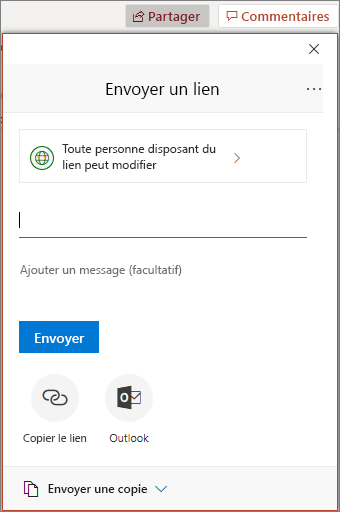
Co-créer une présentation
Une fois que vous avez partagé votre fichier, vous pouvez collaborer dessus.
-
Sous Partager, vous pouvez voir les personnes qui travaillent également sur le fichier.
-
Les modifications de chacun sont marquées par des indicateurs de couleur.
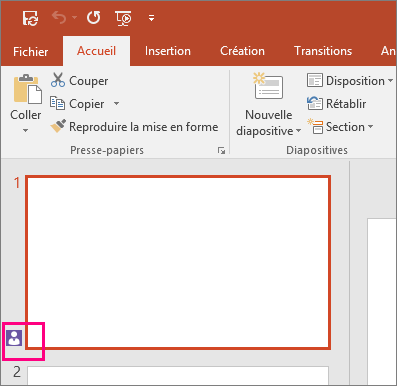
Commentaires dans les présentations
-
Sélectionnez Vérifier > Commentaire ou @ Mention. Ou sélectionnez Nouveau si le volet Commentaires est ouvert.
-
Dans le volet Commentaires, tapez votre commentaire dans la zone , @mention un collaborateur si vous le souhaitez, puis appuyez sur Entrée.
-
Sélectionnez Répondre et tapez votre réponse.
-
Sélectionnez Afficher d’autres commentaires pour passer d’un commentaire à l’autre.